すでにGIGAZINEやCodeZineで登録手順は書かれていますが、バカな自分はそれでも引っかかってしまった;p
ですので、今後こんな事がないようにメモしておきます。
基本はCodeZineと同じ流れになります。
でも、頼みもしないのにメルマガ登録しないと見られないのはちょっと…
Amazon Web Services
基本的な流れはこのTOPページのSign Up Nowをクリックすれば、後は必要項目を入力していくだけです。
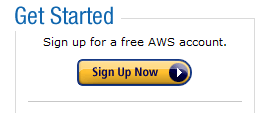
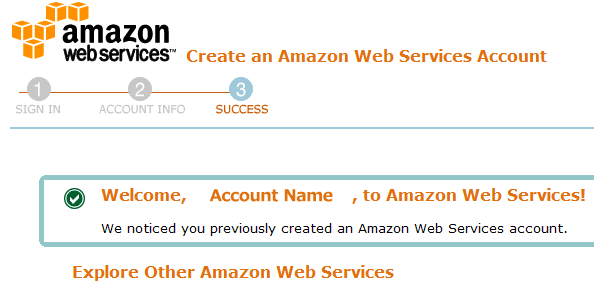
アカウントの作成が終了するとこのようなページが表示されます。
Account Nama の部分は登録した本名が表示されます。
この時に「Welcome to Amazon Web Services」というメールが届くと思います。
このメールの中のリンクはAccess Identifiersというページにジャンプします。
ちなみに既存のAmazonアカウントでは利用できません。
次は課金のためのクレジット情報を入力します。
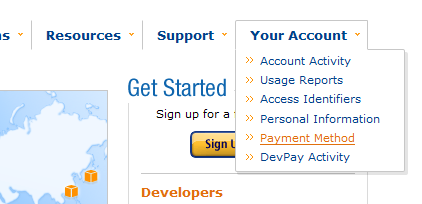
Topページの右上のYour Accountの中にあるPayment Methodを選択。
あとは、クレジットカードの情報を入力し、連絡先を先ほどのSign up時に入力したものを利用するのか、あるいは新しく入力するか選択出来ます。
この状態ではまだ、Amazon EC2は利用できません!!!!
ここで自分は引っかかってしまいました;p
ですよねぇ~
アカウントを作っただけで、Amazon EC2を利用する登録はまだしていません。
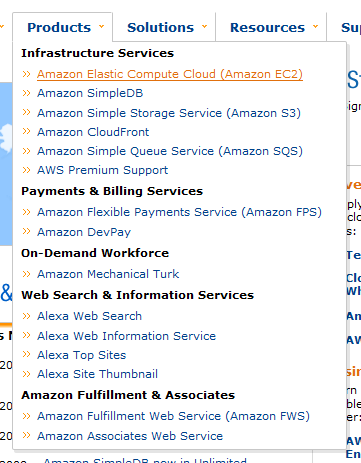
今度はTopページの上からProductsを選択し、利用したいAmazon Web Serviceを選びます。
ですのでEC2に限らず、S3を利用したい場合も前もって登録をしておく必要があります。
するとAmazon EC2に関する説明がされたページに移動します。
料金やインスタンスのスペックの説明などが書かれています。
まとめてみました。 Amazon EC2で利用できるインスタンスの性能一覧
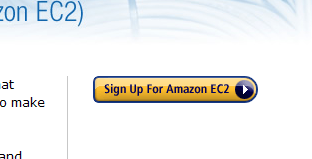
利用する場合は右上のSign Up For Amazno EC2をクリックし、利用規約に同意すれば完了です!
すると「Amazon Elastic Compute Cloud Sign-Up Confirmation」というタイトルのメールがやってくると思います。
(S3の場合は「Amazon Simple Storage Service Sign-Up Confirmation」というタイトルのメールになります)
メールの中の1つめのURLにアクセスすると、現在の利用状況が分かります。
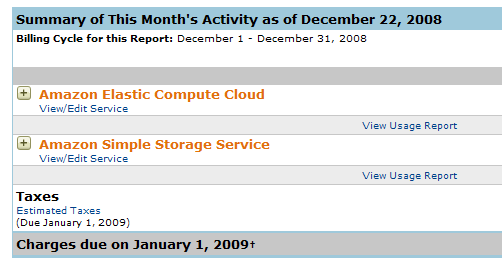
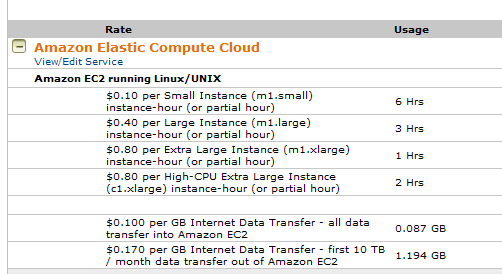
これだけ使ってもまだ$4.4しかかかってません;p
メールの2つめのURLは先ほどのAccess Identifiersにジャンプします。
非常に大雑把な手順の紹介ですが、これでAmazon EC2を利用することが可能になりました。
一番上のCodeZineやGIGAZINEさんと合わせて読んでくだされば、より問題ないと思います。
Amazon EC2 の登録手順と注意点 (起動編)に続きます!
次は起動に必要な下準備です。
Amazon EC2 登録手順と注意点 一覧